Microsoft Dynamics CRM - Formulir
Dalam dua bab terakhir, Anda mempelajari tentang membuat entitas baru, membuat catatan baru, dan jenis bidang yang tersedia di CRM. Dalam bab ini, Anda akan belajar menambahkan bidang baru pada formulir CRM.
Dari 11 jenis bidang data yang dipelajari di bab sebelumnya, Anda akan menggunakan tiga jenis bidang di perusahaan Anda - Kumpulan Opsi (Dropdown), Beberapa Baris Teks, dan Waktu Tanggal. Bidang Kumpulan Opsi akan digunakan untuk menyimpan jenis pemberi kerja, Beberapa Baris Teks akan digunakan untuk menyimpan deskripsi singkat perusahaan dan bidang Tanggal Waktu akan digunakan untuk menyimpan tanggal saat perusahaan dimulai.Note: Anda sudah memiliki bidang Nama di formulir Anda yang merupakan jenis Baris Teks Tunggal.
Menambahkan Fields pada Formulir
Step 1 - Klik tombol pita atas diikuti dengan Settingspilihan. KlikCustomizations opsi dari bagian Kustomisasi (Lihat tangkapan layar di bawah).

Step 2 - Sekarang klik opsi Sesuaikan Sistem.

Ini akan membuka jendela DefaultSolution. Anda akan mempelajari lebih lanjut tentang Solusi CRM di bab-bab berikutnya, tetapi untuk saat ini Anda akan menggunakan Solusi CRM default.

Step 3 - Perluas opsi Entitas dari panel kiri.

Step 4- Dari entitas yang diperluas, pilih Perusahaan. Ini akan membuka detail entitas di jendela kanan. Perluas opsi Pengusaha dari panel kiri dan Anda akan dapat melihat Formulir, Tampilan, Bagan, Bidang, dan beberapa opsi lainnya.
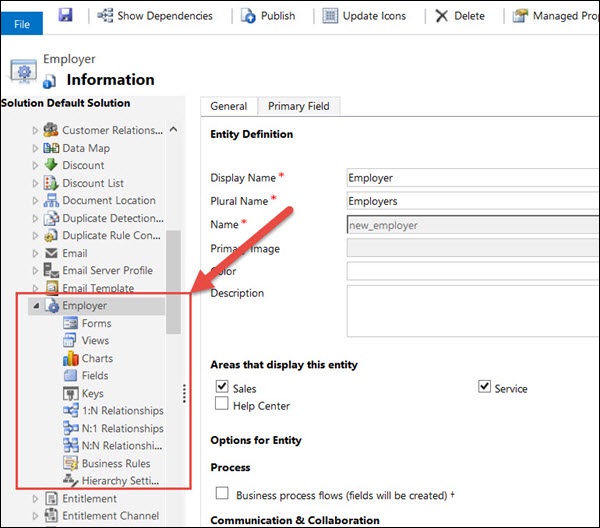
Step 5- Klik Bidang. Ini akan membuka kisi yang menunjukkan semua bidang yang datang secara default saat Anda membuat entitas ini.

Step 6- Klik tombol Baru. Di jendela baru yang terbuka, masukkan detail berikut -
Display Name - Jenis Pengusaha
Name- Bidang ini akan terisi secara otomatis berdasarkan nama tampilan yang Anda pilih. Namun, jika Anda ingin mengubahnya, Anda dapat melakukannya.
Data Type- Set Opsi. Segera setelah Anda memilih Tipe Data sebagai Kumpulan Opsi, itu akan menunjukkan kepada Anda panel Opsi. Mengklik ikon plus (+) membuat item set opsi baru dengan Label default sebagai Item dan Nilai default sebagai 100.000.000. Anda dapat mengubah label item ini untuk menambahkan empat opsi yang mewakili jenis perusahaan: Swasta, Pemerintah, Multinasional dan Publik.

Step 7- Klik Simpan dan Tutup dari pita atas. Anda telah berhasil membuat bidang Jenis Pengusaha.
Step 8 - Mirip dengan apa yang baru saja Anda lakukan untuk menambahkan bidang Jenis Pengusaha, tambahkan tiga bidang lainnya seperti yang dijelaskan dan ditampilkan di tangkapan layar berikut -
Number of Employees - Ini akan menjadi bidang Angka Utuh.
Founded On - Ini akan menjadi kolom DateTime.
Employer Description - Ini akan menjadi bidang Teks Banyak Baris.



Step 9- Sekarang tambahkan bidang baru ini di formulir pemberi kerja. Untuk ini, klik Formulir dari navigasi kiri di bawah Entitas perusahaan. Ini akan menunjukkan kepada Anda dua formulir dengan Informasi nama. Secara default, CRM membuat dua bentuk - Utama dan Mobile-Express. Klik pada formulir Utama.
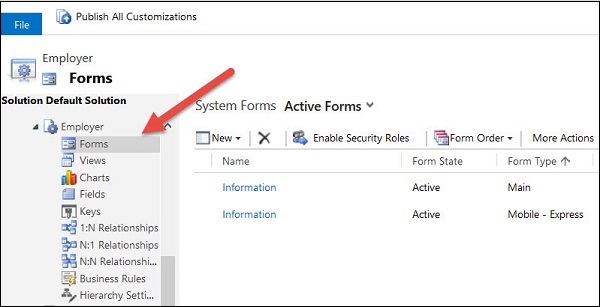
Step 10 - Anda dapat melihat bidang yang baru ditambahkan di panel Penjelajah Bidang di sebelah kanan.

Step 11 - Seret dan lepas bidang ini di tab Umum.

Step 12 - Klik Simpan, lalu klik Publikasikan.
Step 13- Anda sekarang dapat membuat catatan pemberi kerja dengan bidang pembaruan. Arahkan ke Beranda CRM → Penjualan → Perusahaan → Baru. Formulir baru yang akan terbuka kali ini akan berisi semua kolom baru yang Anda tambahkan di bab ini. Anda dapat mengisi beberapa detail dan mengklik Simpan dan Tutup.

Kesimpulan
Dalam bab ini, kita belajar bekerja dengan formulir CRM dan cara menyesuaikannya dengan menempatkan berbagai jenis bidang di dalamnya. Kami juga belajar menambahkan bidang sebanyak yang kami inginkan pada formulir apa pun dan mengaturnya menggunakan berbagai tab dan bagian sesuai kebutuhan bisnis.